- Στην ενημέρωση των Windows 10 Μαΐου 2020, το δρομέαςΤαχύτητα η ρύθμιση μετακινήθηκε από τον Πίνακα Ελέγχου στο Ρυθμίσεις.
- Μπορείτε εύκολα να αποκτήσετε πρόσβαση στο ΠοντίκιΡυθμίσεις σελίδα εάν πληκτρολογείτε ποντίκι στο Παράθυρα Αναζήτηση παράθυρο και Κάντε κλικ επί ΠοντίκιΡυθμίσεις από τα αποτελέσματα.
- Εάν έχετε προβλήματα με το ποντίκι σας ή χρειάζεστε περισσότερες πληροφορίες, ελέγξτε το Τμήμα ποντικιού.
- ο Tech Tutorials Hub είναι το σημείο αναφοράς εάν χρειάζεστε σχεδόν κάθε τύπο οδηγού που μπορεί να σκεφτείτε.

Αυτό το λογισμικό θα διατηρήσει τα προγράμματα οδήγησης σας σε λειτουργία και σε λειτουργία, διατηρώντας έτσι ασφαλή από συνηθισμένα σφάλματα υπολογιστή και αστοχία υλικού. Ελέγξτε όλα τα προγράμματα οδήγησης τώρα σε 3 εύκολα βήματα:
- Κατεβάστε το DriverFix (επαληθευμένο αρχείο λήψης).
- Κάντε κλικ Εναρξη σάρωσης για να βρείτε όλα τα προβληματικά προγράμματα οδήγησης.
- Κάντε κλικ Ενημέρωση προγραμμάτων οδήγησης για να λάβετε νέες εκδόσεις και να αποφύγετε δυσλειτουργίες του συστήματος.
- Το DriverFix έχει ληφθεί από το 0 αναγνώστες αυτόν τον μήνα.
Μέχρι τώρα, η ρύθμιση ταχύτητας δρομέα για το ποντίκι ήταν στο Πίνακας Ελέγχου. Τώρα μετακινήθηκε στις Ρυθμίσεις.
Πώς μπορώ να αλλάξω την ταχύτητα του δρομέα στην ενημέρωση των Windows 10 Μαΐου 2020;
Για να αλλάξετε την ταχύτητα του δρομέα στα Windows 10, ακολουθήστε τα επόμενα εύκολα βήματα:
- Πατήστε το κουμπί Windows και κάντε κλικ στο κουμπί Ρυθμίσεις (το γρανάζι πάνω από την επιλογή Power).
- Κάντε κλικ στην επιλογή Ποντίκι από το αριστερό παράθυρο και προσαρμόστε την ταχύτητα του Δρομέα από το δεξί τμήμα του παραθύρου στις προτιμήσεις σας.

Άλλες ρυθμίσεις ποντικιού
Ενώ βρίσκεστε σε αυτό, μπορείτε επίσης να προσαρμόσετε την ταχύτητα κύλισης για τον τροχό του ποντικιού σας. Μπορείτε να επιλέξετε πόσες γραμμές θέλετε να κάνετε κύλιση κάθε φορά που μετακινείτε τον τροχό του ποντικιού.
Μπορείτε επίσης να αλλάξετε το χρώμα και το μέγεθος του δρομέα εάν κάνετε κλικ στο Προσαρμόστε το μέγεθος του ποντικιού και του δρομέα από Σχετικές ρυθμίσεις.
Εάν κάνετε κλικ στις Επιλογές πρόσθετου ποντικιού, θα μεταβείτε στην οθόνη Ιδιότητες ποντικιού όπου έχετε πρόσθετες ρυθμίσεις.
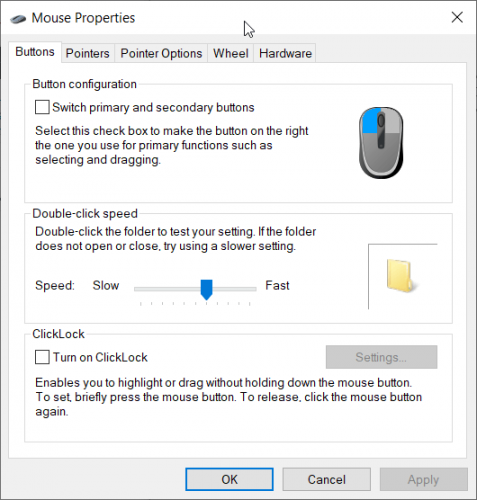
Μπορείτε να μεταβείτε εύκολα στη σελίδα Ρυθμίσεις ποντικιού αν πληκτρολογήσετε ποντίκι στο παράθυρο αναζήτησης των Windows και κάντε κλικ στο Ρυθμίσεις ποντικιού από τα αποτελέσματα.
![Το ποντίκι συνεχίζει να κάνει κλικ από μόνο του στα Windows 10 [Βέλτιστες λύσεις]](/f/615ee724ff0e81b54e0892ae7054477b.webp?width=300&height=460)

